iPad – Benutzerhandbuch
- iPad – Benutzerhandbuch
- Neue Funktionen in iPadOS
- Unterstützte Modelle
-
- Beenden des Ruhezustands und Entsperren
- Anpassen der Lautstärke
- Ändern oder Deaktivieren von Tönen
- Zugriff auf Funktionen aus dem Sperrbildschirm
- Öffnen von Apps auf dem Home-Bildschirm
- Aufnehmen eines Bildschirmfotos oder des Bildschirminhalts
- Ändern oder Sperren der Bildschirmausrichtung
- Ändern des Hintergrundbilds
- Vergrößern einer Grafik-App für den Vollbildmodus
- Drag & Drop
- Mit dem iPad suchen
- Verwenden von AirDrop zum Senden von Objekten
- Ausführen von Schnellaktionen
- Verwenden und Anpassen des Kontrollzentrums
- Anzeigen und Verwalten der Ansicht „Heute“
- Aufladen der Batterie und Prüfen der Batterielaufzeit
- Bedeutung der Statussymbole
- Reisen mit dem iPad
-
-
- Einrichten von FaceTime
- Tätigen und Annehmen von Anrufen
- Aufnehmen eines Live Photo
- Tätigen eines Gruppenanrufs mit FaceTime
- Verwenden anderer Apps während eines Anrufs
- Hinzufügen von Kameraeffekten
- Ändern der Audio- und Videoeinstellungen
- Beenden eines Anrufs oder Umschalten zur App „Nachrichten“
- Blockieren unerwünschter Anrufer
-
- Übersicht über die App „Home“
- Hinzufügen und Steuern von Geräten
- Einrichten von Geräten
- Hinzufügen weiterer Haushalte
- Einrichten eines HomePod
- Konfigurieren von Kameras
- Konfigurieren eines Routers
- Erstellen und Verwenden von Szenen
- Steuern deines Zuhauses mit Siri
- Automationen und Fernsteuerung
- Erstellen einer Automation
- Teilen der Steuerung mit anderen Personen
-
- Schreiben einer E-Mail-Nachricht
- Hinzufügen von Anhängen
- Adressieren und Senden von E-Mail-Nachrichten
- Anzeigen einer E-Mail-Nachricht
- Speichern eines E-Mail-Entwurfs
- Markieren und Filtern von E-Mail-Nachrichten
- Verwalten deiner E-Mail-Nachrichten
- Suchen nach einer E-Mail-Nachricht
- Löschen und Wiederherstellen von E-Mail-Nachrichten
- Umgang mit Anhängen
- Drucken von E-Mail-Nachrichten
-
- Anzeigen von Karten
- Suchen von Orten
- Umsehen
- Markieren von Orten
- Abrufen von Informationen über einen Ort
- Teilen von Orten
- Sichern von Lieblingsorten
- Erstellen von Sammlungen
- Abrufen von Verkehrs- und Wetterinformationen
- Abrufen von Routen
- Abrufen detaillierter Wegbeschreibungen
- Flyover-Touren in der App „Karten“
- Zur Verbesserung von Karten beitragen
-
- Einrichten der App „Nachrichten“
- Senden und Empfangen von Nachrichten
- Teilen von Fotos, Videos und Audionachrichten
- Animieren von Nachrichten
- Verwenden von mit iMessage kompatiblen Apps
- Verwenden von Animojis und Memojis
- Senden eines Digital Touch-Effekts
- Senden und Empfangen von Geldbeträgen mit Apple Pay
- Ändern von Mitteilungen
- Filtern und Blockieren von Nachrichten
- Löschen von Nachrichten
-
- Anzeigen von Fotos und Videos
- Bearbeiten von Fotos und Videos
- Bearbeiten von Live Photos
- Bearbeiten von Fotos im Porträtmodus
- Verwalten von Fotos in Alben
- Suchen in der App „Fotos“
- Teilen von Fotos und Videos
- Anzeigen von Rückblicken
- Suchen nach Personen in der App „Fotos“
- Durchsuchen der Fotos nach Aufnahmeort
- Verwenden von iCloud-Fotos
- Teilen von Fotos mittels geteilter Alben in iCloud
- Verwenden des Albums „Mein Fotostream“
- Importieren von Fotos und Videos
- Drucken von Fotos
- Kurzbefehle
- Aktien
- Tipps
-
- Einrichten der Familienfreigabe
- Teilen von Käufen mit Familienmitgliedern
- Aktivieren von „Vor dem Kaufen fragen“
- Ausblenden von Käufen
- Teilen von Abonnements
- Teilen von Fotos, eines Kalenders oder anderer Objekte mit Familienmitgliedern
- Ortung eines vermissten Geräts eines Familienmitglieds
- Bildschirmzeit für Familienmitglieder einrichten
-
- Teilen der Internetverbindung
- Tätigen und Annehmen von Anrufen
- Verwenden des iPad als zweiten Bildschirm für den Mac
- Handoff von Aufgaben zwischen iPad und Mac
- Ausschneiden, Kopieren und Einsetzen zwischen iPad und Mac
- Herstellen einer Verbindung zwischen iPad und Computer über USB
- Synchronisieren des iPad mit deinem Computer
- Übertragen von Dateien zwischen dem iPad und deinem Computer
-
-
- Festlegen eines Codes
- Einrichten von Face ID
- Einrichten von Touch ID
- Ändern des Zugriffs auf Objekte bei gesperrtem iPad
- Erstellen von Passwörtern für Websites und Apps
- Teilen von Passwörtern mit AirDrop
- Verwalten der Zwei-Faktor-Authentifizierung
- Konfigurieren des iCloud-Schlüsselbunds
- Verwenden von VPN
-
- Neustart des iPad
- Aktualisieren von iPadOS
- Erstellen eines Backups für das iPad
- Zurücksetzen des iPad auf die Standardwerte
- Wiederherstellen aller Inhalte aus einem Backup
- Wiederherstellen von gekauften und gelöschten Objekten
- Verkaufen oder Verschenken deines iPad
- Löschen des gesamten Inhalts und aller Einstellungen
- Wiederherstellen der Werkseinstellungen des iPad
- Installieren oder Entfernen von Konfigurationsprofilen
-
- Einführung in die Funktionen der Bedienungshilfe
-
-
- Aktivieren und Einüben von VoiceOver
- Ändern der VoiceOver-Einstellungen
- Erlernen von VoiceOver-Gesten
- Bedienen des iPad mit VoiceOver-Gesten
- Steuern von VoiceOver mithilfe des Rotors
- Verwenden der Bildschirmtastatur
- Schreiben mit dem Finger
- Verwenden von VoiceOver mit einer externen Apple-Tastatur
- Eingeben von Braillezeichen auf dem Bildschirm bei Verwendung von VoiceOver
- Verwenden einer Braillezeile
- Anpassen von Gesten und Tastaturkurzbefehlen
- Verwenden von VoiceOver mit einem Zeigergerät
- Verwenden von VoiceOver in Apps
- Zoomen
- Lupe
- Anzeige & Textgröße
- Bewegung
- Gesprochene Inhalte
- Audiobeschreibungen
-
-
- Wichtige Informationen zur Sicherheit
- Wichtige Informationen zur Handhabung
- Abrufen von Informationen über dein iPad
- Anzeigen oder Ändern der Mobilfunkeinstellungen
- Weitere Ressourcen für Software und Service
- FCC-Konformitätserklärung
- ISED-Konformitätserklärung (Kanada)
- Informationen zu Laserklasse 1
- Apple und die Umwelt
- Informationen zur Entsorgung und zum Recycling
- ENERGY STAR-Konformitätserklärung
- Copyright
Lernen von Gesten bei iPad-Modellen mit Face ID
Im Folgenden findest du eine nützliche Referenz für die Gesten, die du für die Interaktion mit einem iPad Pro 11" und einem iPad Pro 12,9" (3. Generation und neuer) benötigst.
Hinweis: Viele dieser Gesten funktionieren auch bei einem iPad mit Home-Taste (wie unten angegeben).
Geste | Beschreibung | ||||||||||
|---|---|---|---|---|---|---|---|---|---|---|---|
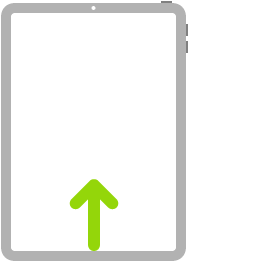 | Zum Home-Bildschirm wechseln. Streiche vom unteren Bildschirmrand nach oben, um jederzeit zum Home-Bildschirm zurückzukehren (bei allen iPad-Modellen). Weitere Informationen findest du im Abschnitt Öffnen von Apps auf dem Home-Bildschirm des iPad. | ||||||||||
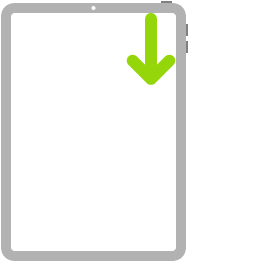 | Schnell auf Steuerelemente zugreifen. Streiche von der oberen rechten Ecke nach unten, um das Kontrollzentrum zu öffnen. Lege den Finger auf ein Steuerelement, um weitere Optionen anzuzeigen (bei allen iPad-Modellen). Wähle „Einstellungen“ > „Kontrollzentrum“ > „Steuerelemente anpassen“, um Objekte hinzuzufügen oder zu entfernen. Weitere Informationen findest du unter Verwenden und Anpassen des Kontrollzentrums auf dem iPad. | ||||||||||
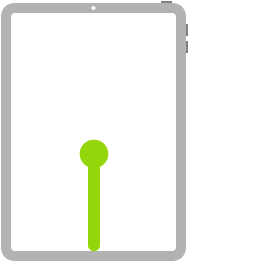 | App-Umschalter öffnen. Streiche vom unteren Rand nach oben, stoppe kurz in der Mitte des Bildschirms und hebe dann deinen Finger an (bei allen iPad-Modellen). Streiche nach rechts, um die aktuell geöffneten Apps der Reihe nach anzuzeigen, und tippe auf die App, die du verwenden möchtest. Weitere Informationen findest du unter Umschalten zwischen Apps auf dem iPad. | ||||||||||
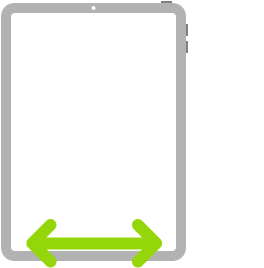 | Zwischen geöffneten Apps wechseln. Streiche am unteren Bildschirmrand nach links oder rechts, um schnell zwischen geöffneten Apps zu wechseln. (Auf einem iPad mit Home-Taste führst du die Streichbewegung in einem leichten Bogen aus.) Weitere Informationen findest du im Abschnitt Umschalten zwischen Apps auf dem iPad. | ||||||||||
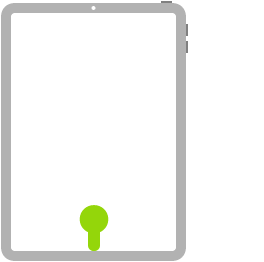 | Das Dock aus einer App heraus öffnen. Streiche vom unteren Bildschirmrand nach oben und warte, bis das Dock angezeigt wird (auf allen iPad-Modellen). Tippe im Dock auf die gewünschte App, um sie schnell zu öffnen. Weitere Informationen findest du unter App über das Dock öffnen. | ||||||||||
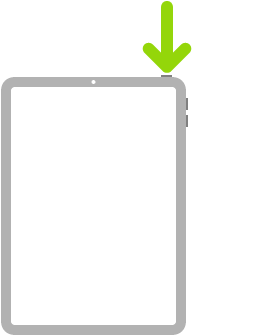 | Siri fragen. Sag einfach „Hey Siri“. Oder halte die obere Taste gedrückt und sprich dann deine Anfrage. Siri hört zu, bis du die Taste loslässt. Weitere Informationen findest du unter Verwenden von Siri auf dem iPad. | ||||||||||
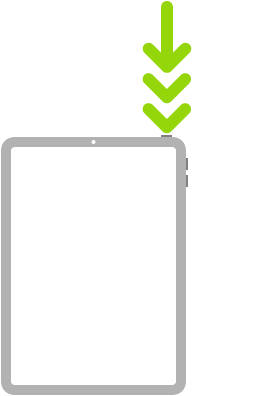 | Bedienungshilfen-Kurzbefehl verwenden. Klicke dreimal die obere Taste. Weitere Informationen findest du unter Verwenden von Kurzbefehlen zur Bedienungshilfe auf dem iPad. | ||||||||||
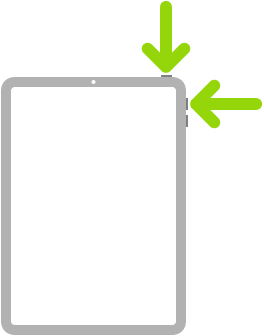 | Bildschirmfoto aufnehmen. Drücke gleichzeitig die obere Taste und die Lautstärketaste „Lauter“ und lass sie schnell wieder los. Weitere Informationen findest du unter Aufnehmen eines Bildschirmfotos oder des Bildschirminhalts auf dem iPad. | ||||||||||
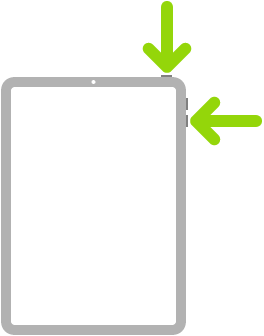 | Ausschalten. Halte gleichzeitig die obere Taste und eine der Lautstärketasten gedrückt, bis die Schieberegler angezeigt werden. Bewege dann den oberen Schieberegler, um das Gerät auszuschalten. Wähle alternativ „Einstellungen“ > „Allgemein“ > „Ausschalten“. Weitere Informationen findest du unter iPad aus- und wieder einschalten. | ||||||||||
 | Neustart erzwingen. Drücke die Lautstärketaste „Lauter“ und lass sie wieder los, drücke die Lautstärketaste „Leiser“ und lass sie wieder los. Drücke und halte danach die obere Taste, bis das Apple-Logo angezeigt wird. Weitere Informationen findest du unter Neustart des iPad erzwingen. | ||||||||||
Wenn du ein Magic Trackpad oder eine Magic Mouse verwendest, findest du unter Trackpad-Gesten für das iPad oder Mausaktionen und -gesten für das iPad Informationen zu Gesten, die mit deinem Trackpad oder deiner Maus funktionieren.
